Verwijder Mobifoth advertenties (Verwijdering Handleiding) - sep 2017 update
Mobifoth advertenties Verwijdering Handleiding
Wat is Mobifoth advertenties?
Het Mobifoth virus is een kwaadaardig programma wat je wil overtuigen dat je geïnfecteerd bent
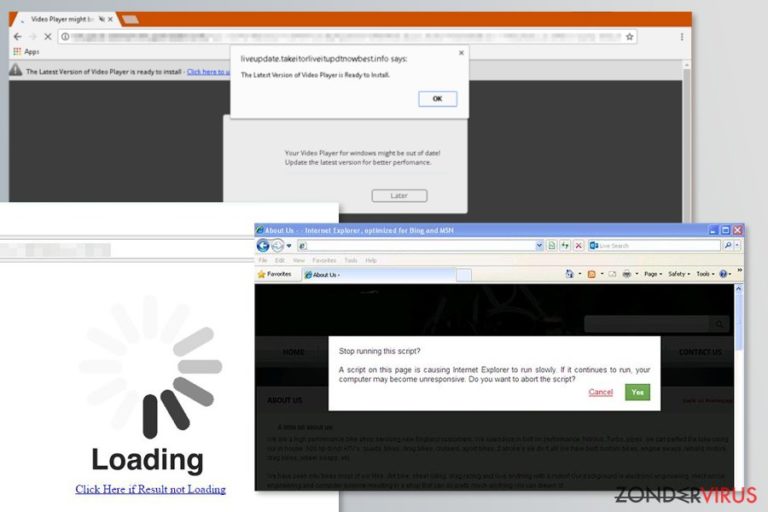
Het Mobifoth virus is een adware die pop-up advertenties veroorzaakt op Windows computers en Android apparaten. Zodra het op je systeem zit, probeert het je te overtuigen dat je computer/telefoon geïnfecteerd werd. Natuurlijk laten mensen zich misleiden door zulke advertenties en worden ze omgeleid naar kwaadaardige sites.
Zowel, computer als mobiele gebruikers, kunnen het slachtoffer worden van Mobifoth. Volgens de laatste rapporten, is het gerelateerd aan de FB Unseen extensie, Choomium, Chromium browser, en eFast. Als je deze of ndere verdachte programma's hebt kan je het slachtoffer worden van deze malware. Wees alsjeblieft voorzichtig met het downloaden van apps omdat sommige geïnfecteerd kunnen zijn.
Mobifoth kan alle browsers op je systeem gijzelen. Google Chrome, Mozilla Firefox, Internet Explorer of andere browsers zijn niet immuun. Zodra het klaar is, begint het omleidingen naar verdachte sites te veroorzaken:
- die vragen om browser extensies te installeren voor je ze kan verlaten;
- die informeren over verouderde software of plug-ins en vragen om deze onmiddellijk te installeren;
- technische support scam sites;
- phishing websites;
- spelletjes en gok domeinen;
- prnografische of seksueel getinte;
- andere reclame websites.
Het Mobifoth virus leid je meestal om naar de Go.Mobifoth.com site welke een andere omleiding veroorzaakt naar een gesponsorde website. Dus, als je browser gedwongen wordt een nieuw tabblad of venster te openen, kan je de URL zien veranderen. Je mag echter niet wachten om te zien wat deze site te bieden heeft. Sluit gewoon je browser.
Jammer genoeg is het sluiten van het tabblad of overschakelen op een andere browser niet voldoende. Deze omleidingen kunnen meerdere malen per uur worden opgestart. Je zal dus niet in staat zijn om te werken of je favoriete online magazines te lezen. Het spreekt voor zich dat de situatie enkel verergerd wordt door Mobifoth advertenties.
De adware verantwoordelijk voor de omleidingen kan ook in staat zijn om advertenties te tonen op sites die je bezoekt. Deze kunnen verschijnen in de vorm van pop-ups, pop-unders, banners, vakken, en andere soorten van online advertenties. Het grootste probleem is niet hun vreemde en hinderlijke locatie (bijv. in het midden van de tekst), maar hun mogelijkheid om om te leiden naar potentieel gevaarlijke sites.
Volgens spyware onderzoekers van SemVirus, zijn adware-type infecties vaak in staat om in het oog springnde en op interesses gebaseerde advertenties te maken omdat ze misschien informatie over gebruikers verzamelen. Normaaal verzamelen advertentie ondersteunde programma's niet-persoonlijk identificeerbare info, je kan echter nooit 100% zeker zijn. Als je dus je privacy op prijs stelt, moet je Mobifoth ASAP verwijderen.
Het maakt niet uit of je te maken hebt met omleidingen op je telefoon of computer, we raden je dezelfde Mobifoth verwijderingsmethode aan. Naar onze mening, is de beste manier om verlost te worden van cyberdreigingen, het gebruiken van beveiliging software. We raden aan te kiezen voor FortectIntego, dit zal niet alleen de adware verwijderen maar ook je apparaat beschermen tegen andere parasieten.
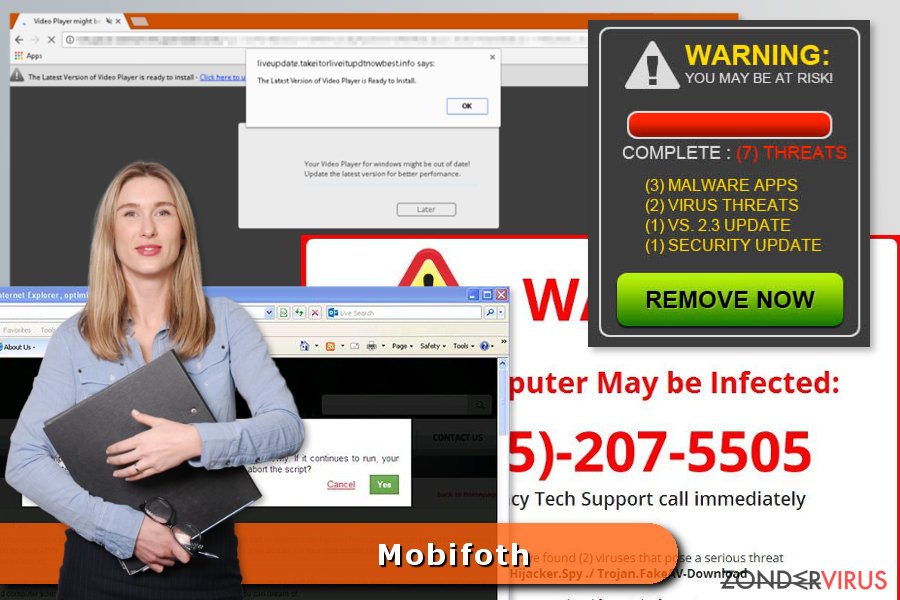
Software bundelen helpt bij het verspreiden van adware
Je computer kan geïnfecteerd worden met adware na het installeren van een nep toepassing. Freeware, shareware, en apps die gedownload worden vanop onbetrouwbare app winkels kunnen bijkomende onderdelen bevatten.
Je moet kiezen voor betrouwbare download bronnen en ontwerpers om de infiltratie van verdachte of zelfs kwaadaardige toepassingen te voorkomen. Voor je begint te installeren, moet je kiezen voor de Geavanceerde/Aangepaste instellingen i.p.v. de Snelle/Aanbevolen.
Zoek tijdens de installatie naar de “optionele downloads” welke meestal reeds op voorhand geselecteerd werden. Om de aanbieding te weigeren, moet je de vinkjes ernaast verwijderen. Denk eraan dat als je te snel gaat, je deze belangrijke stap misschien over het hoofd ziet.
Het is tijd om het Mobifoth virus te verwijderen
De verwijdering van Mobifoth vereist het identificeren en verwijderen van adware van je appraat. We raden aan dit te doen met beveiliging software. Het maakt niet uit of het virus je telefoon of computer aantaste, je kan steeds een programma vinden dat compatibel is met je apparaat.
Daarnaast kan je Mobifoth ook handmatig verwijderen. Op het einde van het artikel, vind je instructies die je doorheen de adware verwijdering uit Windows en Mac OS X zullen leiden. Als je adware wilt verwijderen van je Android apparaat moet je de volgende stappen volgen:
- Ga naar Instellingen en open Apps (of Applicatie manager);
- Je krijgt de lijst met geïnstalleerde toepassingen te zien. Doorzoek de lijst en verwijder verdachte programma's die recentelijk geïnstalleerd werden;
- Klik op de app die je wilt verwijderen om het App Info scherm te openen. Hier moet je op Forceer stop klikken;
- Klik op Wis cache;
- Klik op Wis data;
- Selecteer Verwijderen;
- In het verschenen bevestigingsbericht, klik je op OK om de POT te verwijderen;
- Herstart je telefoon.
U kunt schade aangericht door het virus automatisch herstellen met de hulp van een van deze programma's: FortectIntego, SpyHunter 5Combo Cleaner, Malwarebytes. Wij bevelen deze toepassingen aan omdat ze potentieel ongewenste toepassingen en virussen samen met al hun bestanden en gerelateerde registerwaarden detecteren.
Manuele Mobifoth advertenties Verwijdering Handleiding
Verwijderen van Windows
Om Mobifoth uit Windows te verwijderen, moet je alle gerelateerde componenten verwijderen. We raden je ten zeerste aan om Chomium, Choomium, eFast, en Fb UnSeen van je computer te verwijderen.
Om Mobifoth advertenties van Windows 10/8 machines te verwijderen, dient u onderstaande stappen te volgen:
- Typ Configuratiescherm in het zoekvak van Windows en druk op Enter of klik op het zoekresultaat.
- Selecteer onder Programma's een programma verwijderen.

- Zoek in de lijst naar vermeldingen die gerelateerd zijn aan Mobifoth advertenties (of een ander recent geïnstalleerd verdacht programma).
- Klik met de rechtermuisknop op de toepassing en selecteer Verwijderen.
- Als Gebruikersaccountcontrole verschijnt, klikt u op Ja.
- Wacht tot verwijderingsproces is voltooid en klik op OK.

Als je een Windows 7/XP-gebruiker bent, ga je verder met de volgende instructies:
- Klik op Windows Start > Configuratiescherm in het rechterdeelvenster (als je Windows XP-gebruiker bent, klik je op Programma's toevoegen/verwijderen).
- Selecteer in het Configuratiescherm Programma's > Een programma verwijderen.

- Kies de ongewenste toepassing door er eenmaal op te klikken.
- Klik bovenaan op Verwijderen/Wijzigen.
- Kies Ja in het bevestigingsbericht.
- Klik op OK zodra het verwijderingsproces is voltooid.
Verwijder Mobifoth van Mac OS X systeem
Om Mac OS X te herstellen, moet je verdachte toepassengen, zoals Chomium, Choomium, eFast, en Fb UnSeen verwijderen.
Verwijder items uit de map Toepassingen:
- Selecteer in de menubalk Ga > Toepassingen.
- Zoek in de map Toepassingen naar alle gerelateerde items.
- Klik op de app en sleep deze naar de Prullenbak (of klik met de rechtermuisknop en kies Verplaats naar prullenbak)

Om een ongewenste app volledig te verwijderen, moet je naar de mappen Applicatie-ondersteuning, LaunchAgents en LaunchDaemons gaan en de relevante bestanden verwijderen:
- Selecteer Ga > Ga naar map.
- Voer /Bibliotheek/Applicatie-ondersteuning in en klik op Go of druk op Enter.
- Zoek in de map Applicatie-ondersteuning naar dubieuze items en verwijder deze.
- Ga nu op dezelfde manier naar de mappen /Bibliotheek/LaunchAgents en /Library/LaunchDaemons en verwijder alle gerelateerde .plist-bestanden.

MS Edge/Chromium Edge resetten
Om deze parasiet volledig uit Microsoft Edge te verwijderen, volg je deze handleiding.
Verwijder ongewenste extensies van MS Edge:
- Selecteer Menu (drie horizontale puntjes rechtsboven in het browservenster) en kies Extensies.
- Kies uit de lijst de extensie en klik op het pictogram Versnelling.
- Klik onderaan op Verwijderen.

Wis cookies en andere browsergegevens:
- Klik op het Menu (drie horizontale puntjes rechtsboven in het browservenster) en selecteer Privacy & beveiliging.
- Kies onder Browsegegevens wissen de optie Kies wat u wilt wissen.
- Selecteer alles (behalve wachtwoorden, hoewel je misschien ook Medialicenties wilt toevoegen, indien van toepassing) en klik op Wissen.

Herstel nieuw tabblad en startpagina instellingen:
- Klik op het menupictogram en kies Instellingen.
- Zoek dan het onderdeel Bij opstarten.
- Klik op Uitschakelen als je een verdacht domein hebt gevonden.
Reset MS Edge als de bovenstaande stappen niet hebben gewerkt:
- Klik op Ctrl + Shift + Esc om Taakbeheer te openen.
- Klik op de pijl Meer details onderin het venster.
- Selecteer het tabblad Details.
- Scroll nu naar beneden en zoek elke vermelding met de naam Microsoft Edge erin. Klik met de rechtermuisknop op elk van hen en selecteer Taak beëindigen om te voorkomen dat MS Edge wordt uitgevoerd.

Indien deze oplossing je niet heeft kunnen helpen, dien je een geavanceerde Edge reset methode te gebruiken. Onthoud dat je een back-up van je gegevens moet maken voordat je verder gaat.
- Zoek naar het volgende op je computer: C:\\Users\\%username%\\AppData\\Local\\Packages\\Microsoft.MicrosoftEdge_8wekyb3d8bbwe.
- Klik op Ctrl + A op je toetsenboard om alle folders te selecteren.
- Klik er met de rechtermuisknop op en kies Verwijderen

- Klik nu met de rechtermuisknop op de knop Start en kies Windows PowerShell (Admin).
- Wanneer het nieuwe venster opent, kopieer en plak dan het volgende commando, en druk op Enter:
Get-AppXPackage -AllUsers -Name Microsoft.MicrosoftEdge | Foreach {Add-AppxPackage -DisableDevelopmentMode -Register “$($_.InstallLocation)\\AppXManifest.xml” -Verbose

Instructies voor Chromium-gebaseerde Edge
Verwijder extensies van MS Edge (Chromium):
- Open Edge en klik op Instellingen > Extensies.
- Wis ongewenste extensies door te klikken op Verwijderen.

Wis cache en site gegevens:
- Klik op Menu en ga naar Instellingen.
- Selecteer Privacy en diensten.
- Kies onder Browsegegevens wissen de optie Kies wat u wilt wissen.
- Kies onder Tijdsbereik Alle tijden.
- Selecteer Nu wissen.

Reset Chromium-gebaseerde MS Edge:
- Klik op Menu en selecteer Instellingen.
- Aan de linkerkant, kies Reset instellingen.
- Selecteer Instellingen herstellen naar de standaardwaarden.
- Bevestig met Reset.

Mozilla Firefox opnieuw instellen
Om het Mobifoth virus uit te schakelen in de Firefox browser, moet je deze resetten. Deze procedure zal je helpen om ook verdachte extensies te verwijderen.
Verwijder gevaarlijke extensies:
- Open Mozilla Firefox browser en klik op het Menu (drie horizontale lijnen rechtsboven in het venster).
- Selecteer Add-ons.
- Selecteer hier plugins die gerelateerd zijn aan Mobifoth advertenties en klik op Verwijderen.

Stel de homepage opnieuw in:
- Klik op drie horizontale lijnen in de rechterbovenhoek om het menu te openen.
- Kies Opties
- Voer onder Home-opties je voorkeurssite in die telkens wordt geopend wanneer je Mozilla Firefox voor het eerst opent.
Wis cookies en sitegegevens:
- Klik op Menu en kies Opties
- Ga naar de sectie Privacy & Veiligheid
- Scroll naar beneden en zoek Cookies en Sitegegevens
- Klik op Gegevens Wissen …
- Selecteer Cookies en Sitegegevens, evenals Gecachte Webinhoud en druk op Wissen

Stel Mozilla Firefox opnieuw in
In het geval Mobifoth advertenties niet werd verwijderd na het volgen van bovenstaande instructies, dien je Mozilla Firefox opnieuw in te stellen:
- Open Mozilla Firefox browser en klik op het Menu
- Ga naar Help en kies vervolgens Probleemoplossingsinformatie

- Klik onder de sectie Firefox een opfrisbeurt geven op Firefox verversen …
- Zodra de pop-up verschijnt, bevestig je de actie door op Firefox verversen te klikken; dit zou de verwijdering van Mobifoth advertenties moeten voltooien

Reset Google Chrome
Om het virus uit Chrome te verwijderen en de omleidingen naar Go.Mobifoth.com een halt toe te roepen, moet je deze extensies verwijderen: Chomium, Choomium, eFast-related add-ons, Fb UnSeen.
Verwijder schadelijke extensies van Google Chrome:
- Open Google Chrome, klik op Menu (drie verticale bolletjes rechts bovenaan) en selecteer Meer hulpprogramma's > Extensies.
- In het nieuw geopende venster zal je alle geïnstalleerde extensies zien. Verwijder alle verdachte plugins door te klikken op Verwijderen.

Wis cache en websitegegevens van Chrome:
- Klik op Menu en vervolgens op Instellingen.
- Selecteer onder Privacy en beveiliging Browsegegevens wissen.
- Selecteer Browsegeschiedenis, Cookies en andere sitegegevens, evenals Cached afbeeldingen en bestanden.
- Klik op Gegevens wissen.

Je homepagina veranderen:
- Klik op Menu en kies Instellingen.
- Zoek naar een verdachte website in het onderdeel Op startup.
- Klik op Open een specifieke of set pagina's en klik op drie puntjes om de optie Verwijderen te vinden.
Reset Google Chrome:
Als bovenstaande werkwijze je niet heeft geholopen, moet je Google Chrome resetten om alle componenten te verwijderen.
- Klik op Menu en kies Instellingen.
- Bij Instellingen scroll je naar beneden en klik je op Geavanceerd.
- Scroll naar beneden en zoek het onderdeel Reset en opschonen.
- Klik nu op Instellingen herstellen naar de oorspronkelijke standaardwaarden.
- Bevestig met Reset instellingen om de verwijdering te voltooien.

Reset Safari
Om Safari te herstellen, volg je deze stappen:
Verwijder ongewenste extensies van Safari:
- Klik op Safari > Voorkeuren
- In het nieuwe venster klik je op Extensies
- Selecteer de ongewenste extensie gerelateerd aan Mobifoth advertenties en selecteer Verwijderen.

Verwijder cookies en andere websitegegevens van Safari:
- Klik op Safari > Geschiedenis wissen
- In het uitklapmenu onder Wissen, klik je op volledige geschiedenis.
- Bevestig met Geschiedenis wissen.

Reset Safari als bovenstaande stappen je niet hebben geholpen:
- Klik op Safari > Voorkeuren
- Ga naar het tabblad Geavanceerd
- Vink het vakje Toon Ontwikkelingsmenu in de menubalk aan.
- Klik in de menubalk op Ontwikkelen, en selecteer dan Caches legen.

Na het verwijderen van deze potentieel ongewenste toepassing (POT) en het herstellen van al je browsers, raden we je aan de pc te scannen met een betrouwbare anti-spyware. Dit zal je helpen om verlost te worden van de Mobifoth register waarden en zal ook alle gerelateerde parasieten of mogelijke malware infecties die zich op je pc bevinden. Hiervoor kan je één van onze best gewaardeerde malware verwijderaars gebruiken: FortectIntego, SpyHunter 5Combo Cleaner of Malwarebytes.
Aanbevolen voor jou
Laat u niet bespioneren door de overheid
De overheid heeft veel problemen met het bijhouden van gebruikersgegevens en het bespioneren van burgers, dus u moet hier rekening mee houden en meer leren over dubieuze informatieverzamelingspraktijken. Vermijd ongewenste tracering door de overheid of spionage door volledig anoniem op het internet te surfen.
U kunt een andere locatie kiezen wanneer u online gaat en toegang krijgen tot eender welk gewenst materiaal, zonder bijzondere inhoudelijke beperkingen. Door gebruik te maken van Private Internet Access VPN, kunt u eenvoudig genieten van een internetverbinding zonder risico's op hacken.
Controleer de informatie die toegankelijk is voor de overheid of elke andere ongewenste partij en surf online zonder bespioneerd te worden. Ook als u niet betrokken bent bij illegale activiteiten of vertrouwen heeft in uw selectie van diensten en platformen, dient u voor uw eigen veiligheid achterdochtig te zijn en voorzorgsmaatregelen te nemen door gebruik te maken van een VPN-dienst.
Back-upbestanden voor later gebruik, in het geval van een malware-aanval
Softwareproblemen als gevolg van malware of direct gegevensverlies door versleuteling kunnen leiden tot problemen met uw apparaat of permanente schade. Als u over goede, actuele back-ups beschikt, kunt u na een dergelijke gebeurtenis gemakkelijk herstellen en weer aan het werk gaan.
Het is van essentieel belang om updates te maken van uw back-ups na eventuele wijzigingen op het apparaat, zodat u terug kunt keren naar het punt waar u aan werkte wanneer malware iets verandert of problemen met het apparaat gegevens- of prestatiecorruptie veroorzaken. Vertrouw op dergelijk gedrag en maak een dagelijkse of wekelijkse back-up van uw bestanden.
Als u beschikt over de vorige versie van elk belangrijk document of project, kunt u frustratie en problemen voorkomen. Het komt goed van pas wanneer malware uit het niets opduikt. Gebruik Data Recovery Pro voor systeemherstel doeleinden.
